מעבד הוא בהחלט המרכיב החשוב ביותר במחשב שלך. המעבד המרכזי (CPU) דואג לכל היסודות ומקצה משאבים כדי לגרום לכל מה שנמצא בתוך המחשב שלך לעבוד יחד בצורה חלקה. זה יקצה משימות מסובכות יותר לשבבים ספציפיים בתוך הקרביים של המחשב שלך. המעבד נחשב בעצם לליבה של כל מחשב, טאבלט ואפילו סמארטפון. זה מה שגורם להכל לפעול בדיוק כמו שצריך.
תחשוב על המעבד כמו המוח בתוך המכשיר שלך. מכיוון שהרכיב הזעיר הזה אחראי לבדו לביצוע כל פקודה בכל תוכנית, הוא חייב להיות מהיר. על ידי מעבד נהדר - ומהיר, כל המערכת שלך וכל התוכנות השונות שלה יפעלו מהר יותר וחלק יותר.
ישנן מספר סיבות שאולי תצטרך לדעת איזה סוג של מעבד יש לך כרגע: ייתכן שהגיע הזמן לעשות זאת שדרג או שאתה קונה תוכנה חדשה וצריך לוודא שהמעבד שאתה מפעיל יכול לטפל בזה. בכל מקרה, להבין מה יש לך כרגע זה עניין פשוט למדי.
קבע איזה מעבד יש למחשב שלך דרך Windows
ההוראות וצילומי המסך יהיו מ-Windows 10. איטרציות ישנות יותר של מערכת ההפעלה ישתנו מעט, אך לא בהרבה.
הדבר הראשון שאתה יכול לעשות הוא ללחוץ על "FN (פונקציה)", "חלונות" ו "הַפסָקָה" מפתחות בו זמנית. פעולה זו תעלה חלון מערכת שייראה דומה לזה:
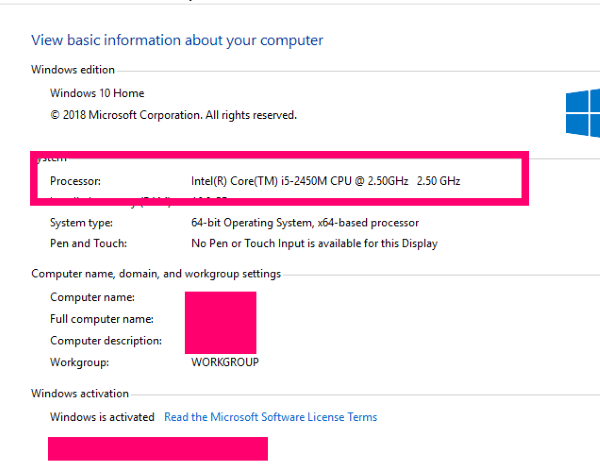
כפי שניתן לראות בתמונה, הוא מציג את היצרן של המעבד שלי, שהוא אינטל במכונה הזו. זה נותן את הדגם של המעבד שלי, שהוא i-5. זה גם מציג את מהירות המעבד, שבמקרה זה היא 2.50GHz. זה אומר שכן, יש לי מחשב נייד ישן יותר ואני זקוק נואשות לשדרוג. עם זאת, טושיבה הישנה הזו עדיין משרתת את הצרכים שלי היטב.
גלה איזה מעבד יש לי במחשב דרך תוכנה
יש רב סוגים שונים של תוכנות בחוץ שיתנו לך מידע על מערכת המחשב שלך. עם זאת, תמיד עבדתי עם - וממליצה בחום - על תוכנה בשם Aida64 - שנקראה בעבר אוורסט. יש גרסת ניסיון בחינם שתאפשר לך לקבל את המידע שאתה צריך ולשמור את הדוחות שהיא תפיק. זה ייתן לך שפע של מידע שקל להבין וגם יש לו טביעת רגל קלה מאוד על המערכת הכוללת שלך.
כדי להשתמש ב-Aida64, תצטרך תחילה הורד והתקן אותו מדף הבית. שימו לב שיש גם גרסה למכשירים ניידים, כמו גם איטרציות בתשלום וחברות. מדף הבית, לחץ "הורדות" בחלק העליון של המסך.
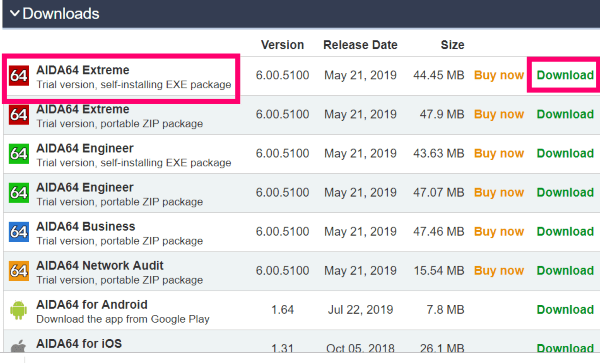
בחר באפשרות המובילה ביותר: קובץ ההפעלה עבור Aida64 Extreme. לחץ על הירוק "הורד" קישור ימינה. ייפתח חלון חדש שישאל מאיפה ברצונך להוריד. לסוגים רבים של תוכנות יש הורדות שמתארחות ביותר ממקום אחד - במיוחד בכל סוג של תוכנת אבטחה. גלול מטה כדי להוריד מיקומים ובחר אחד. אני אישית ממליץ להוריד ישירות מאאידה כאן. לאחר מכן תופיע תיבה שתשאל אותך היכן ברצונך לשמור את הקובץ.
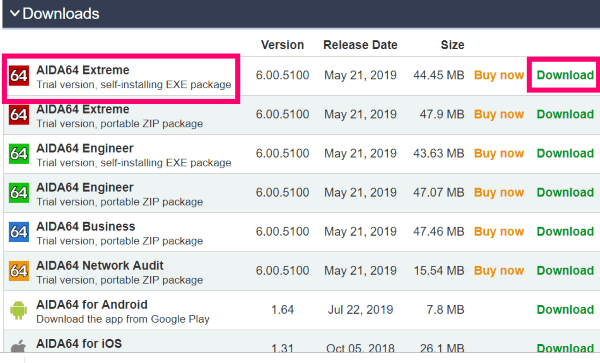 לאחר ההורדה, קדימה להתקין את התוכנה. ההתקנה תעבור מהר מאוד והתוכנית תפתח בעצמה ברגע שהיא תסתיים. זה החלון שתראה כאשר הוא רץ לראשונה:
לאחר ההורדה, קדימה להתקין את התוכנה. ההתקנה תעבור מהר מאוד והתוכנית תפתח בעצמה ברגע שהיא תסתיים. זה החלון שתראה כאשר הוא רץ לראשונה:
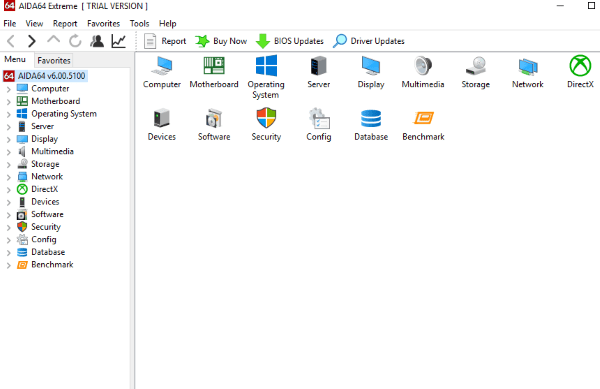
אתה יכול ללחוץ על כל אחד מהרכיבים של המכשיר שלך או בתפריט השמאלי או על הסמל בצד ימין - זה לא משנה. לצורך מאמר זה, קדימה, לחץ על "לוח אם" ולאחר מכן לבחור "מעבד."
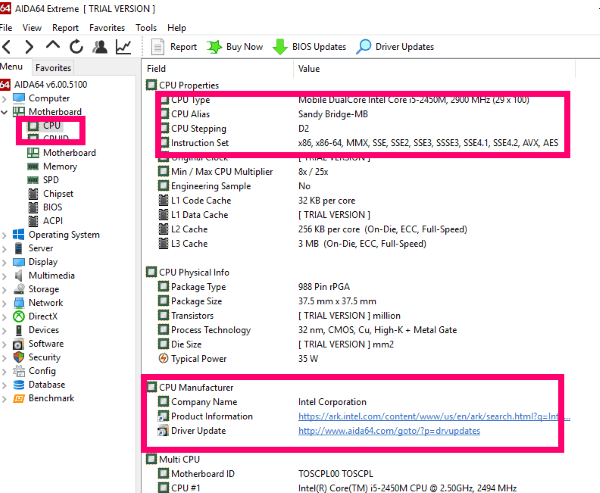
כפי שאתה יכול לראות על ידי התמונה למעלה, תוכנית זו תיתן לך הרבה יותר מידע מאשר פשוט להכיר את היצרן והמותג. לאלו מכם שאינם אנשי טכנולוגיה, זה עשוי להיראות מהמם. עם זאת, אם מישהו צריך לעזור לך לתקן את המחשב שלך, מידע זה יהיה שימושי מאוד.
מכיוון שרובכם לעולם לא תצטרכו לקנות את הגרסה המלאה ותסירו את ההתקנה של תוכנית זו ברגע שתקבלו את המידע על המעבד שלך ממנו, אני ממליץ לך לקבל דוח מלא על כל המחשב שלך ולשמור זה. אתה פשוט אף פעם לא יודע מתי המידע הזה עשוי להיות שימושי.
קבל דוח מערכת מלא מ-Aida64
בתפריט הימני, לחץ בחלק העליון היכן שכתוב "Aida64." זה מחזיר כעת סרגל כלים לראש המסך. מצא ולחץ על ”להגיש תלונה." זה ייתן לך שתי אפשרויות. בחר את השני: "דוח מהיר - כל הדפים," ולאחר מכן לחץ "טקסט פשוט."
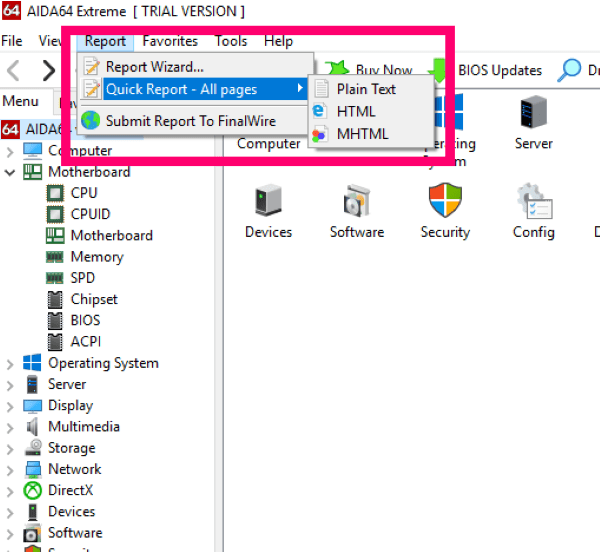
בהתאם לכמות (וסוג!) החומרה - והתוכנה - שברשותך וכל השאר שפועל על המערכת שלך, עשויים לחלוף כמה רגעים עד שהדוח יופק. ייפתח חלון התקדמות שיראה לך מה נעשה ועל מה עובדים.
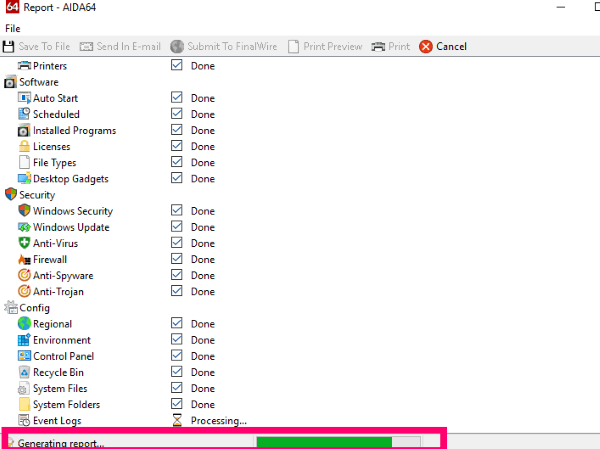
עם סיום עיבוד הדוח, הוא ייפתח אוטומטית בחלון חדש. פשוט לחץ "שמור לקובץ" אוֹ "שלח למייל" בחלק העליון.

התבוננות בו עשויה לגרום לך לאי ספיקת לב אם אינך יודע מה אתה קורא. אבל זה בסדר. הדבר החשוב הוא לשמור אותו למקרה שיקרה משהו למערכת שלך ואתה צריך להחליף חלקים או להזמין טכנאי שיבדוק את זה. הייתי מרחיק לכת ולשמור את הדוח בכונן חיצוני מסוג כלשהו (מה שעשיתי!)
אם תגלול, תראה כל מפרט של כל דבר בתוך המחשב שלך. זה גם נותן מידע רב ערך על ה-BIOS שלך, המטמון והזיכרון שלך. בהמשך, תראה דברים לגבי המכשירים המובנים שלך (כגון רמקולים מובנים) ויציאות החיבור.
בסך הכל, זה בהחלט שווה את הרגעים הספורים מזמנכם שנדרש כדי להתקין ולהפעיל את התוכנה הזו. לאחר ששמרת את הדוח שלך, המשך והסר אותו - אלא אם כן אתה חנון ענק כמוני שמבין את כל המידע הזה ומשתמש בו לעתים קרובות כדי לעזור לעצמי ולאחרים. יש לי את הגרסה בתשלום, דרך אגב.
האם יש לך שאלות נוספות לגבי רכיבי חומרה בתוך המחשב שלך? הנח אותם עלי, ואני אעשה כמיטב יכולתי לעזור!
מחשוב שמח!